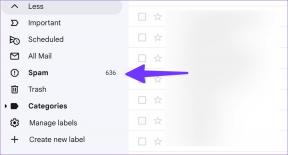Як вирішити проблему, що Bitmoji не працює на Gboard
Різне / / December 02, 2021
Більшість співробітників GuidingTech шанувальників Gboard, який є універсальним і багатофункціональним додатком для клавіатури для Android та iOS. Він також інтегрується з безліччю інших програм і служб Google. Bitmoji, належить Snapchat, це популярний додаток для створення аватарів, і що станеться, якщо ви використовуєте їх разом? Весело. Однак Bitmoji інколи працює на Gboard.

Багато користувачів скаржилися, що після встановлення Bitmoji вони не можуть використовувати його всередині Gboard. Давайте спочатку подивимося, як налаштувати дві програми, щоб вони добре грали один з одним. Потім я поділюся деякими кроками з усунення несправностей, які дозволять вирішити, що Bitmoji не працює з проблемою Gboard.
Давайте почнемо.
Завантажте Gboard для Android
Завантажте Gboard для iOS
Завантажте Bitmoji для Android
Завантажте Bitmoji для iOS
1. Налаштуйте Bitmoji і Gboard
Якщо ви ще цього не зробили, завантажте Gboard і Bitmoji на свої смартфони Android або iOS за посиланням вище. В основному я використовую тут телефон Android, але дії подібні для користувачів iOS. Вам потрібно ввімкнути Gboard як програму для клавіатури за замовчуванням у розділі «Мови та введення» в налаштуваннях. Не вмикайте Bitmoji тут, оскільки ми будемо використовувати Bitmoji з Gboard.


Якщо ви користуєтеся iPhone, перейдіть до Загальні в розділі Налаштування та виберіть Клавіатури. Торкніться «Додати нову клавіатуру», щоб вибрати Gboard, який тепер має відображатися під списком клавіатур.
Тепер відкрийте Bitmoji і створіть новий обліковий запис або увійдіть за допомогою Snapchat. Увійшовши, ви клацнете селфі, налаштуєте його зовнішній вигляд, і Bitmoji створить багато наклейок на основі вашого аватара, наче ви робите різні веселі речі. Ви можете використовувати ці наклейки, щоб висловити себе в будь-якому додатку для чату. Коли ви ввійдете в систему, Bitmoji виявить Gboard і попросить вас автоматично інтегруватися з ним.


Натисніть «Покажи мені, як», і ви побачите на екрані інструкції, які досить прості. Торкніться значка «Смайлик» і виберіть піктограму Bitmoji, щоб негайно отримати доступ до своїх наклейок, натхнених аватарами.


Це досить просто і зрозуміло. Давайте подивимося, що ми можемо зробити, якщо Bitmoji не з’являється або не працює в Gboard.
2. Програми не підтримуються
Перш ніж почати розчаровано смикати волосся, зверніть увагу, що цілком можливо, що програма, яку ви намагаєтеся використовувати з Bitmoji, не підтримує її. Їхній сторінка підтримки зазначає, що Bitmoji працюватиме лише в програмах обміну повідомленнями, які дозволяють «вставляти зображення з клавіатури в текстове поле».
я використовувати SMS Organizer як моя програма для обміну текстовими повідомленнями за замовчуванням на Android, і коли я намагаюся вставити Bitmoji для виходу з системи, я отримую помилку.

Також можливо, що ви не бачите помилку, яка сповіщає вас про нездатність програми підтримувати зображення в тексті. В ідеалі, якщо ви можете використовувати Bitmoji в іншій програмі, як-от Snapchat або WhatsApp, все працює добре, і нема чого виправляти неполадки.
3. Очистити кеш і дані
На Android відкрийте Налаштування та в розділі Керування програмами спочатку знайдіть Gboard.


Торкніться Очистити дані внизу екрана та виберіть Очистити кеш. Торкніться ще раз і цього разу виберіть Очистити всі дані.


Повторіть процес для програми Bitmoji. Після завершення відкрийте Gboard, налаштуйте його, а потім відкрийте Bitmoji. Виконайте кроки з пункту 1 вище, щоб налаштувати Bitmoji за допомогою Gboard. Якщо це не допомогло, повторіть наведені вище дії, щоб очистити весь кеш і дані та видалити програму зі свого мобільного телефону.
Завантажте та встановіть їх знову. Я знаю, це засмучує, але це не займе більше кількох хвилин, щоб побачити, як обидві програми зберігають дані облікового запису та налаштування в хмарі.
Якщо ви використовуєте iPhone або iPad, замість того, щоб видаляти програму безпосередньо, ви її завантажите. Як? Відкрийте «Налаштування» та в розділі «Загальні» виберіть «Сховище iPhone».
Тут ви знайдете список усіх ваших програм і скільки пам’яті вони споживають. Спершу торкніться Gboard і натисніть Offload App. Це видалить програму, але збереже необхідні дані та документи програми.
Користувачам iOS доведеться знову завантажити обидві програми з App Store. Ви знайдете посилання на початку цього посібника, хлопці. Як і ваші колеги Android, ви спочатку налаштуєте Gboard, а потім Bitmoji, щоб підключити їх.
Якщо розвантаження не працює належним чином, виберіть опцію Видалити програму на тому ж екрані замість Розвантажити додаток цього разу. Почніть з пункту 1 вище.
Після виконання цього кроку не потрібно оновлювати програми, оскільки, коли ви завантажуєте їх із App або Play Store, ви автоматично отримуєте останню версію. Крім того, коли ви відкриваєте Bitmoji вперше після нової інсталяції, він запитує у вас дозвіл на зберігання та інші дозволи. Це необхідно, щоб програма зберігала наклейки в пам’яті вашого телефону, тому завжди торкайтеся «Дозволити».
4. Використовуйте Minis
Ну, ви не можете використовувати наклейки Bitmoji в Gboard під час спілкування з друзями, і це неприємно. Але ви завжди можете спробувати Gboard Minis. Так. Запустіть Gboard, торкніться значка «Смайлик» і натисніть кнопку «+» під значком емодзі внизу.


Торкніться Створити тут, щоб почати процес створення міні, смайликів на основі вашого аватара. Натисніть селфі, і Gboard зробить усе інше.


Коли ваші Minis будуть готові, ви можете налаштувати їх і пограти, поки не будете задоволені кінцевим результатом.
Міні аватарки
Хоча проблема дратує, її досить легко вирішити. В ідеалі Bitmoji працює з Gboard прямо з коробки і навіть виявляє його автоматично. У рідкісних випадках, коли проблема не зникає, ви завжди можете використовувати альтернативний конструктор аватарів, наприклад Minis. Це також допоможе вам виділитися з-поміж інших, які використовують Bitmoji.
Далі: Використовуєте Gboard і турбуєтесь про свої особисті дані? Дізнайтеся, як заборонити Gboard збирати особисту інформацію про вас.